Почему в Viber не отправляются фото
Почему в Viber не отправляются фото
В Вайбере не отправляться фотографии – почему?
Мобильное приложение Viber создано для мгновенного обмена сообщениями. При этом предусмотрена отправка таких типов файлов, как фото, видео, анимации, голосовые сообщения, аудиозапись и прочее. Мессенджер позиционируется как быстрое приложение с большим набором функций и дополнительных опций.
Однако случаются и проблемы в момент отправки фото. Для того чтобы устранить неполадки нет необходимости удалять и заново устанавливать Вайбер (так как это не всегда срабатывает). Необходимо узнать причины их возникновения и найти верное решение.
Возможные причины проблемы
Viber является программой, которая состоит из огромного исходного кода. Создатели применили сложную систему, что не редко сопровождается возникновением ошибок или глюков в процессе выполнения поставленных задач. Мелкие ошибки не приносят неудобств во время эксплуатации. При этом есть и более весомые, которые нарушают работу той или иной функции.
Распространенной проблемой, с которой сталкиваются пользователи, является отсутствие возможности отправить фото. Как правило, такое случается только при длительной эксплуатации Вайбера. Большинство проблем возникает после корректировки настроек внутри приложения. При этом есть целый ряд других причин:
- Нет доступа к сети Интернет, либо же качество соединения достаточно слабое;
- Пользователь занесен в бан-лист собеседника, поэтому отправка невозможна;
- Слишком тяжелый файл при наличии слабого сигнала сети;
- Перегруженный кэш мессенджера, требуется очистка остаточных файлов;
- Фото отправляется с папки, которая имеет наименование кириллицей;
- Используемая версия Viber устарела, необходимо обновление;
- Неправильные настройки домашней сети;
- Некорректные настройки приватности;
- Проблемы со стороны собеседника.
Список причин достаточно большой, в некоторых моментах его можно расширить, что зависит от индивидуальных обстоятельств. Однако решение каждой из них есть, а пользователь сможет и без посторонней помощи решить их.
Как устранить
Проблема с соединением с Интернетом
Устраняется несколькими способами. При этом выбор будет зависеть от того, какая сеть используется – мобильная или Wi-Fi. В любом случае, следует проверить качество связи и наличие подключения на самом смартфоне.

Если мобильная связь плохого качества, можно перезагрузить смартфон. Это позволит закрыть лишние фоновые программы и повысить производительность, что отразится и на качестве связи.

Слабое качество домашней связи может зависеть непосредственно от провайдера. Следует уточнить вопросы с ним, либо же сменить провайдера. В данном случае следует учитывать качество подачи связи, прежде всего, на ПК.
Вы в черном списке
Решить данную проблему можно только при помощи собеседника. Возможно, ваш номер попал в бан-лист по ошибке. Следует напомнить о себе лично или другим способом связи.
Перегруженный кэш Вайбера
Решить эту проблему можно самостоятельно. Процедура подразумевает выполнения следующих шагов:
- Перейти к системным настройкам мобильного устройства;

Открыть раздел – Приложения;

Найти мессенджер Viber в списке установленных программ, коснуться логотипа для открытия параметров;

На странице системных настроек приложения нажать кнопку, которая именуется – Очистить кэш;


Если причиной была перегрузка остаточными файлами, отправка фото возобновится сразу после очистки.
Фото или папка со снимками подписана кириллицей
Устранить данную проблему можно, переименовав файл или же папку с файлами английскими (латинскими) буквами. После отправка возобновится.
Внутренние настройки приложения
Устранить неполадки можно путем корректировки параметров приватности. Чтобы выполнить процедуру необходимо:
- Запустить Viber на смартфоне;

Вызвать главное меню, коснувшись трех горизонтальных полос в левом верхнем углу страницы;

Открыть страницу с настройками, кнопка перехода расположена внизу меню;

Перейти к разделу – Мультимедиа;


Такая корректировка позволяет устранить глюк. Он изредка появляется в момент отправки снимков.
Когда функция не стала работать нормально даже после предпринятых действий, устранить проблему можно только путем обращения в службу поддержки. Напишите операторам о своей проблеме. Вам придет ответ, позволяющий исправить ошибку, либо же сотрудники техподдержки решат ее сами и пришлют сообщение об этом.
Почему в вайбере не отправляются фото
В большинстве современных мессенджеров вы можете обмениваться не только текстовыми сообщениями, но и различными медиафайлами. Приложение Viber не является исключением из данного утверждения и позволяет своим пользователям отправлять друг другу различные видео и аудиофайлы и, конечно же, фотографии. Однако случается так, что у некоторых людей возникают трудности с отправкой картинок. В данной статье мы поговорим о том, почему в Вайбере не отправляются фото и о том, как это исправить.
Возможные причины проблемы
В целом Viber может похвастаться довольно высокой надежностью. Различные проблемы случаются с данным приложением на удивление редко, но все же случаются. К чести его разработчиков стоит отметить, что не редко причина того, что Вайбер не отправляет фото, кроется не в ошибке с их стороны, а в неправильных пользовательских настройках.
В Viber есть целый ряд дополнительных опций, которые не позволят вам отправить фотографию в чате, но все они по умолчанию выключены. По незнанию многие пользователи залазят в настройки, начинают там копаться и запускают то, чего не стоило запускать.
Вот список из всех возможных причин, почему в Вайбере не отправляются фото:
- Отсутствие подключения к сети.
- Слабый сигнал.
- Перегрузка кэша.
- Неверный путь к файлу.
- Устаревшая версия приложения.
- Пользователь занесен в черный список или бан-лист.
- Неправильные настройки сети.
- Файл поврежден.
- Ошибка со стороны собеседника.
- Некорректные настройки приватности.
- Ошибка в приложении.
Как видите, причин может быть очень много. Давайте рассмотрим каждую из них отдельно и найдем способы их решения.
Проблемы с сетью
В данный раздел можно отнести сразу три возможные проблемы – слабый сигнал, проблемы с сетью и неверные настройки. Давайте пойдем от простого к сложному.
Итак, проблемы с сетью. Сеть может не работать по разным причинам:
- у вас на балансе закончились средства;
- произошел разрыв соединения;
- вы покинули зону приема (если речь о мобильном интернете) и т.д.
Разумеется, если возникнут неполадки с сетью, это отразится не только на Viber – вы не сможете отправлять сообщения, использовать сетевые функции приложений или даже просто открыть сайт. Если причина действительно в отсутствии подключения, вам нужно понять, в чем причина неполадки и исправить ее.
Куда сложнее дело обстоит с просто плохим сигналом. Если причина в этом, вы по-прежнему сможете отправлять сообщения и открывать сайты, но крупные файлы отправить не сможете, так как для отправки большого объема данных нужен стабильный интернет.
Заметить, что качество связи упало можно по скорости загрузки сайтов и онлайн-приложений. Качество сигнала мобильной сети падает по мере удаления от ближайшей вышки. Если же речь о Wi-Fi подключении, то здесь может помочь банальная перезагрузка роутера.
Ну и наконец, самое сложное – неверные настройки сети. Попробуйте вспомнить, не меняли ли вы в последнее время настройки сети в роутере или же на самом устройстве. Если это так, постарайтесь вернуть все как было. Некоторые настройки могут ограничить размер передаваемых файлов или скорость подключения, из-за чего и не отправляются фотографии.
Проблемы с файлом
Существует две возможные проблемы, связанные с файлом: путь к нему некорректен или же он сам поврежден. Чересчур большой размер файла или неподходящий формат мы в расчет не берем, так как у Viber нет ограничения на размер и формат фотографий.
Итак, для начала второй вариант. Понять что файл поврежден очень просто – попробуйте его открыть. Если вам не удастся сделать этого, считайте, что вы нашли причину проблемы.
Что же касается проблемы с местонахождением файла, здесь все просто. Мессенджер Viber хотя и активно используется в России и поддерживает русский язык, все же был создан не у нас. А потому крайне негативно воспринимает любые буквы кроме латинских в пути к файлу. Переместите файл в другую папку и попробуйте передать его снова.
К слову, также негативно будет воспринята кириллица и в названии самого файла.
Устаревшая версия приложения
Чаще всего выход новой версии Viber никак не затрагивает работу старой. Однако иногда выходят более крупные обновления, вносящие изменения в систему отправки писем и файлов, из-за чего отдельные функции могут перестать работать. Просто проверьте, не вышла ли новая версия в любом официальном магазине.
Черный список и бан-лист
Еще одна причина, по которой через Вайбер не отправляются фото, это попадание вашего профиля в бан-лист или же черный список. Как вы понимаете, это абсолютно разные вещи – в черный список вас может поместить пользователь, а в бан только администрация (за нарушения правил) или же модераторы группового чата.
Также бан может лишить вас лишь части функций, в то время как попадание в черный список означает стопроцентное лишение доступа к общению с пользователем. Снять бан может лишь тот, кто его наложил или кто-то обладающий теми же функциями (другой модератор или администратор). Обычно администрация снимает бан через какое-то время (если только нарушение не было очень сильным или это не первый ваш бан), но если вы считаете, что не заслужили наказания, вы можете связаться с ними через службу поддержки. Чтобы договориться с модератором просто напишите ему в личный чат.
Если вас заблокировал пользователь, то вы уже не сможете связаться с ним через данный профиль. Лучший вариант в таком случае найти способ связаться как-нибудь по-другому и разузнать в чем дело. И постарайтесь вести себя сдержанно, вполне возможно вы попали в черный список по ошибке.
Перегруженный кэш
Перегрузка кэша приложения также может стать проблемой для отправки файлов. Все что вам нужно сделать, чтобы это исправить – очистить кэш. Делается это так:
- Откройте системные настройки устройства.
- Войдите в раздел «Приложения».
- В списке приложений найдите и выберите «Viber».
- Найдите кнопку «Очистить кэш» и нажмите на нее.
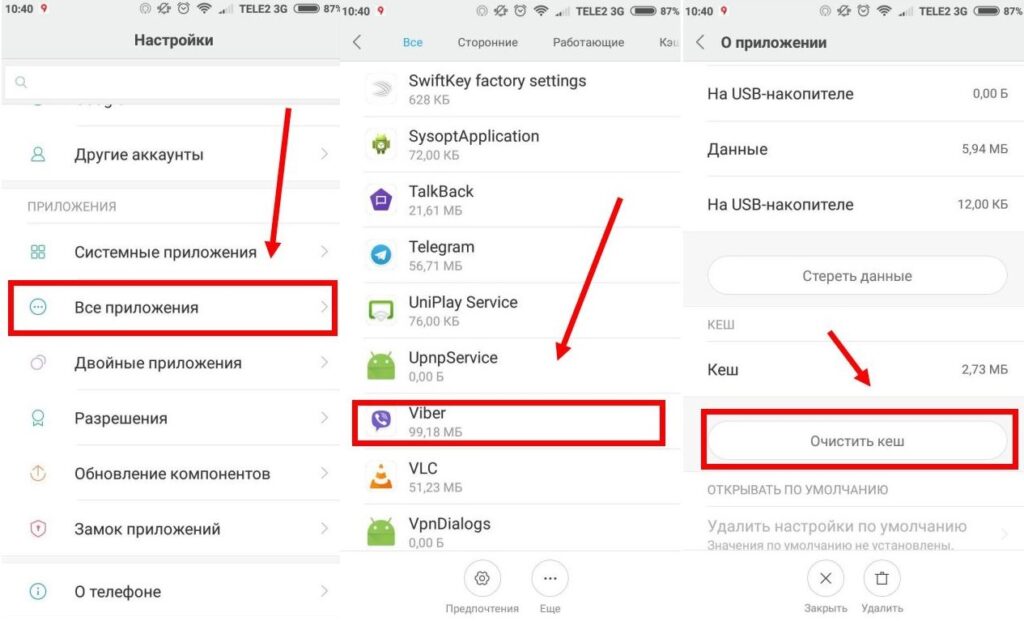
После этого, если есть возможность, проверьте, очистился ли кэш. Если причина была найдена правильно, проблема должна исчезнуть. Некоторые нюансы процесса описанного выше могут отличаться в зависимости от модели вашего телефона, но в целом все однотипно.
Проблема в собеседнике
Может так статься, что причина, по которой вы не можете отослать желаемый файл, вовсе не в вас. Вполне возможно, что проблема произошла у вашего собеседника. Проверить это можно, отправив тоже фото кому-то еще. Если вам это удастся – нужно связаться с этим человеком как-нибудь еще и уведомите его о проблеме.
Но что делать, если не отправляет фото никому – искать причину дальше, у нас еще есть пара вариантов.
Проблемы с настройкой приложения
Ну, и наконец, мы подошли к ситуации, о которой говорили в самом начале статьи – когда пользователи сами создают проблемы с приложением. Если в последнее время вы или кто-то еще изменяли настройки приложения, следует проверить данную возможность. Для этого сделайте следующее:
- Запустите Viber.
- Нажмите на три полоски, чтобы вызвать всплывающее меню.
- В данном меню выберите пункт «Настройка».
- Затем откройте раздел «Мультимедиа».
- Здесь вам нужно отметить птичкой пункты «Автозагрузка в сети GSM» и «Автозагрузка по Wi-Fi».
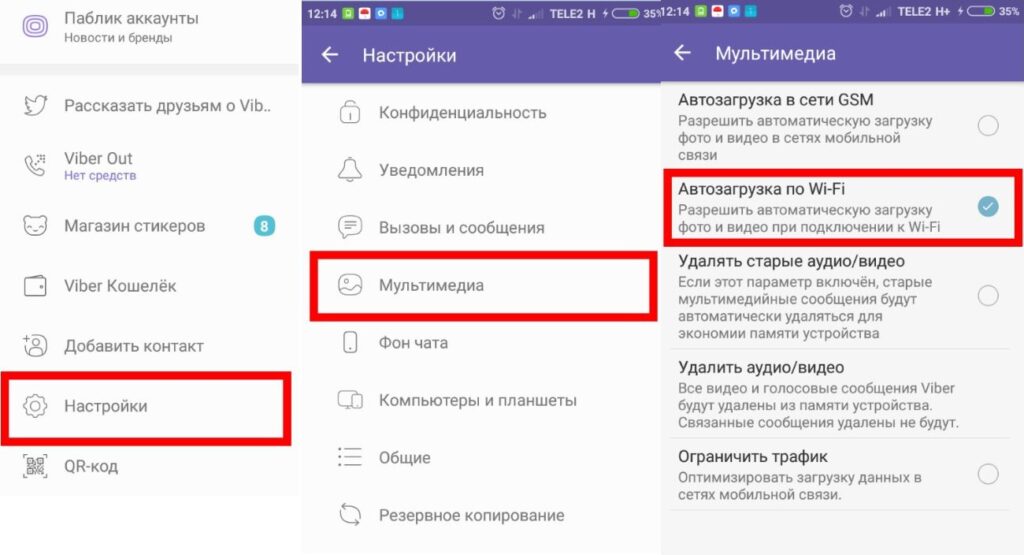
После этого проблема должна исчезнуть. Может понадобится перезагрузка приложения.
Если ни один из описанных выше вариантов вам не подошел, и вы до сих пор не знаете, почему в Вайбере не отправляются фото, то, скорее всего, причина в приложении. Время от времени здесь все же бывают ошибки. Если с этой проблемой столкнулись не вы один, то в ближайшее время будет выпущено срочное обновление, где ее должны исправить. Если же у ваших знакомых все в порядке, то вам следует обратиться в службу поддержки лично и описать свою проблему во всех подробностях, возможно, вам смогут помочь там.
Не отправляются фото
Viber – программа хорошо продуманная, в целом не проблемная. Сравни с тем же скайпом: в настройках порой бывает сложно разобраться, каждое новое обновление может обернуться сюрпризом, и не всегда приятным.
Еще эта история с регистрацией, привязкой номеров, попытками загрузиться, если интернет-связь не слишком быстрая и т. д. Но, как говорится, всякое бывает, всякое случается. Сейчас мы о том, почему в Вайбере не отправляются фото и картинки.

Вайбер не отправляет фото и картинки, что делать?
Этот запрос – один из самых популярных, когда идет речь о работе мессенджера. И проблема часто не в нем, а в нашей забывчивости и любви зайти в настройки и что-нибудь там нажать: зашел, посмотрел, подвигал ползунки взад-вперед, галочки снял – поставил (вроде) как было. Поэтому, если не отправляется фото в вайбере с телефона, прежде всего постарайся вспомнить, не делал ли ты что-то в настройках. Не вспомнил? Тогда посмотри варианты, которые мы предлагаем.
Сначала проверь, нет ли проблем с интернетом. Низкая скорость потока – это первая причина, по которой не происходит пересылка контента. Такова особенность приложения: маленькая скорость + большой файл = сбой отправки или ее затягивание. Так, скорость до 120 Кби/с (2G) – это очень мало для пересылки фотографий. Для проверки версии ты можешь воспользоваться одним из специальных ресурсов. Например, Яндекс Интернетометр, spedtest.net, или загрузи специальную утилиту, — такая есть у Гугл Хром.
Бывает, что viber не отправляет фото через wifi, хотя интернет «летает», а качество сигнала от роутера отличное. Вот тут точно дело в настройках на мобильном устройстве. Проверяй:
- Зайди в настройки мессенджера.
- Открой вкладку «Мультимедиа».
- Напротив «Автозагрузка по Wi-Fi» должна стоять галочка. Если нет – ставь.



Не можешь отправить фото в Вайбере, хотя скорость нормальная, а настройки вай-фай правильные? Давай искать проблему в самом устройстве.
Что ещё может мешать отправке фото
Еще несколько причин и способов устранения сбоев в пересылке графических файлов:
- Название файла или папки, в которой он хранится. Иногда система не принимает к пересылке контент, в названии которого (название файлов имеется в виду) присутствуют буквы кириллического алфавита. Если функционал устройства позволяет – замени русский текст на латинский.
- Черные (игнор) списки. Они устанавливают ограничения на входящие файлы и сообщения от тех, кто в них находится. Если статус текстовых сообщений не меняется на «Просмотрено», а присутствие (или время отсутствия) собеседника на сайте не отображается, то, скорее всего, ты находишься в игнор-листе. Тут ничего не поделать.

- Заполненный кэш. Это тоже может стать причиной проблем с пересылкой фото. Зайди в настройки, затем «Память» и «Ненужные данные». Также можно заглянуть во вкладку «Пользовательские данные» (там же, в настройках) и удалить то, чем ты не пользуешься.



- Версия программы устарела. Проверить, так это или нет – трудно, можешь зайти в Плей Маркет и посмотреть нужно ли обновиться. Или как вариант, удалять мессенджер и устанавливать снова. Это не трудно и быстро, так что почему нет? Хотя тут тоже свои нюансы.



Также ты можешь столкнуться с такой ситуацией в вайбере: при отправке фото – «неожиданное исключение» (надпись такая выскакивает). Это ошибка, которая приводит к внештатному закрытию мессенджера. В этом случае:
- Перезагрузи телефон.
- Если не помогло – удали с устройства имеющуюся версию приложения и загрузи новую. Но помни, что переписка может не сохраниться, поэтому создай резервную копию переписки.



- Ну и службу поддержки ни кто не отменял. Если все перепробовал, но ситуация не исправилась – пиши в суппорт, о том как это сделать мы рассказали здесь.
Вспомни, не обновлял ли ты программу перед тем, как с ней начались проблемы? Некоторые версии дают сбои на определенных моделях смартфонов. В таком случае не остается ни чего, кроме как попробовать переустановить мессенджер, если не поможет – ждать выхода нового обновления.
В Вайбере не отправляются фото
Мессенджер предоставляет широкий спектр возможностей, которые обеспечивают «живое» общение и обмен мультимедийной информацией. Однако бывает такое, что в вайбере не отправляются фото. Причин этому несколько, как и способов решения проблемы.
Как снять и отправить фото в Viber
Есть два варианта, позволяющих снять и отправить фото:
1. Сначала сделать снимок на мобильном телефоне, а затем загрузить кадр в мессенджер.
2. Сфотографировать напрямую в Вайбере.

В первом случае:
1. Запустите камеру на устройстве.
2. Сделайте снимок.
3. Откройте полученный кадр в Галерее изображений.
4. Найдите функцию «Поделиться» (внизу экрана), затем – Вибер.
5. Выберите контакт, которому хотите отправить файл.
Во втором случае:
1. Запустите работу мессенджера.
2. Найдите контакт, с которым хотите поделиться изображением.
3. Начните новую переписку, нажав на команду «Бесплатное сообщение». Если чат уже существует – откройте его в общем перечне чатов.
4. Внизу экрана выберите иконку камеры.
5. Сделайте снимок и нажмите на фиолетовую стрелочку в правом нижнем углу. Она может выделяться рамкой.
Если фото уже сделано, выберите иконку пейзажа (сразу возле камеры), затем изображение, как показано на vibir.ru.
Одновременно можно загружать до десяти фотографий или одно видео. Отправлять за раз и фото, и видео нельзя – таковы условия разработчиков.
Почему перестали отправляться фото на Вайбере
Бывает, что не отправляется фото по Вайберу. Это вызвано некоторыми причинами.
Проблемы с интернетом

Наиболее распространенным основанием, из-за которого нельзя отсылать мультимедиа – отсутствие Интернета, плохое соединение сети. Устранить неполадки можно несколькими способами.
Если устройство подключено к вайфай:
1. Выключите роутер на 10 секунд.
2. Запустите сетевой адаптер.
При использовании мобильного Интернета:
1. Проведите пальцем вниз, чтобы появилось контекстное меню.
2. Запустите опцию «Режим в самолете».
3. Через 5–10 секунд выключите команду.
В роуминге функция отправки мультимедийных данных может быть ограничена. Чтобы убрать запрет:
1. Откройте настройки телефона (для Андроид и Айфон).
2. Перейдите к разделу «СИМ-карты и мобильные сети».
3. «Интернет роуминг».
4. При выборе команды «Роуминг» подтвердите опцию «Всегда» (разрешить передачу данных в роуминге).
Универсальным способом является перезагрузка устройства. Для этого нажмите кнопку питания. Когда на экране появится функция «Перезагрузить» – подтвердите ее.
Это также может стать причиной того, что в Вайбере не отправляются сообщения.
Некорректное название файла

Если документ в названии имеет кириллические буквы, он отправляться не будет. Это внутренняя политика разработчиков – файлы могут содержать в имени буквы из латиницы и/или цифры.
Измените название документа, после чего повторите отправку.
Сменить имя файла можно в галерее или используя Проводник.
Опции приватности
Еще одной проблемой, из-за которой невозможно присылать и принимать фото, являются опции настроек приватности. Во время установки приложения мессенджер запрашивает разрешение на доступ к медиафайлам. Если не подтвердить запрос, полученное мультимедиа не будет открываться.
Исправить ошибку можно так:
1. Посетите раздел «Настройки» устройства.
2. Перейдите к «Установленные приложения».
3. Из перечня программ выберите Вайбер.
4. Откройте «Управление разрешениями».
5. Подтвердите доступ к командам «Сохранение», «Камера», «Геолокация».
Желательно, чтобы все команды из категории «Управление разрешениями» имели подтвержденное разрешение.
Черный список

Редко, но все же возможно, что ваш контакт находится в черном списке другого пользователя. В этом случае делиться текстовыми сообщениями и мультимедийными документами невозможно.
Чтобы исправить проблему, попросите человека удалить ваш номер из списка заблокированных.
Перегруженная память
При загруженности памяти устройства (независимо от его типа) мультимедийные файлы являются недоступными. При этом сообщения продолжат поступать на телефон, однако без отображения непосредственно в чате. То есть у значка приложения будет «висеть» +1 или то число, какое количество файлов получено.
При попытке загрузить (открыть) полученный документ мессенджер будет выдавать ошибку – «Недостаточно места».
Чтобы устранить проблему, необходимо очистить память устройства, удалив ненужные программы, фотографии, видео, музыку. Сделать это можно напрямую через Галерею или используя Проводник – специальную программу, предназначен-ную для проведения операций с файлами. Например, телефоны Самсунг позволяют удалять документы напрямую в Галерее, а Хонор, Ксиоми – через Проводник.
Устаревшая версия мессенджера
Бывает такое, что Вайбер не отправляет фото из-за устаревшей версии приложения. Чтобы исправить проблему, необходимо обновить мессенджер.

Произвести обновление на смартфоне, планшете можно так:
1. Откройте App Store или Google Play.
2. Перейдите к разделу «Мои приложения и игры».
3. В графе «Обновления» найдите название приложения.
4. Подтвердите команду «Обновить».
1. В браузере откройте официальный сайт разработчиков мессенджера.
2. Выберите необходимую версию (зависит от операционной системы устройства).
3. Скачайте документ.
4. Откройте загруженный файл, подтвердите запросы, возникающие в процессе установления.
При обновлении не нужно подтверждать регистрацию с помощью смс или звонка!
Ошибка «неожиданное исключение»
Очень редко мессенджер может выдавать ошибку «Неожиданное исключение», экстренно закрывая приложения, уходя из всех чатов. Такой сбой вызван проблемами работы сервера и соединения с ним. В этом случае попытайтесь зайти в программу через несколько минут. Если не помогает – перезагрузите устройство.
Последним вариантом решения проблемы является переустановка мессенджера – удаляете текущую версию и скачиваете обновленный вариант. Повторная регистрация не требуется.
Как видим, причин, по которым невозможна отправка фото, несколько. Некоторые можно устранить самостоятельно. Не стоит исключать также сбои работы программы. Здесь на помощь придут сотрудники службы технической поддержки, если напишете письмо с жалобой.
Причины сбоев отправки фотографий через Viber
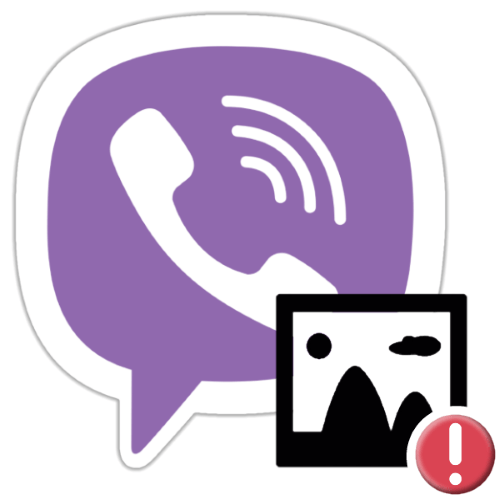
Пользователи мессенджера Viber не очень часто, но все же сталкиваются с проявлением сбоев, которые приводят к невозможности отправить фото своему собеседнику или в групповой чат. В следующей статье мы рассмотрим причины возникновения подобного рода проблем и методы их устранения.
Почему не отправляются фото через Viber
Вне зависимости от того, какой вариант мессенджера – для Android, iOS или Windows используется с целью доступа к функциям Viber, при невозможности передать картинку через сервис следует обратить внимание на несколько моментов.
Прежде чем предпринимать какие-либо действия с мессенджером или устройством, рекомендуем ознакомиться с перечнем возможных причин рассматриваемой проблемы полностью!
Причина 1: Канал передачи данных
Каким бы банальным это ни казалось, но первое, что следует проверить когда картинки внезапно перестали отправляться через Viber, – это наличие и качество (скорость) интернета на эксплуатируемом девайсе. Даже если несколько мгновений назад вы без проблем высылали и получали контент, нельзя исключать, к примеру, внезапного зависания маршрутизатора, формирующего Wi-Fi-сеть, что обеспечивает передачу данных на устройство, где установлен мессенджер. Нередки случаи кратковременного ухудшения/пропадания сигнала сотовой сети, что становиться причиной отключения мобильного интернета.
- Если рассматриваемая проблема возникла по указанной выше причине, для ее решения чаще всего достаточно подождать восстановления нормальной работы сети. Для более быстрого возврата работоспособности канала передачи данных можно посоветовать отключить своё устройство от источника интернета на 10-30 секунд и затем подсоединиться к нему вновь (к примеру, активировав, а затем деактивировав «Режим полета» на смартфоне).
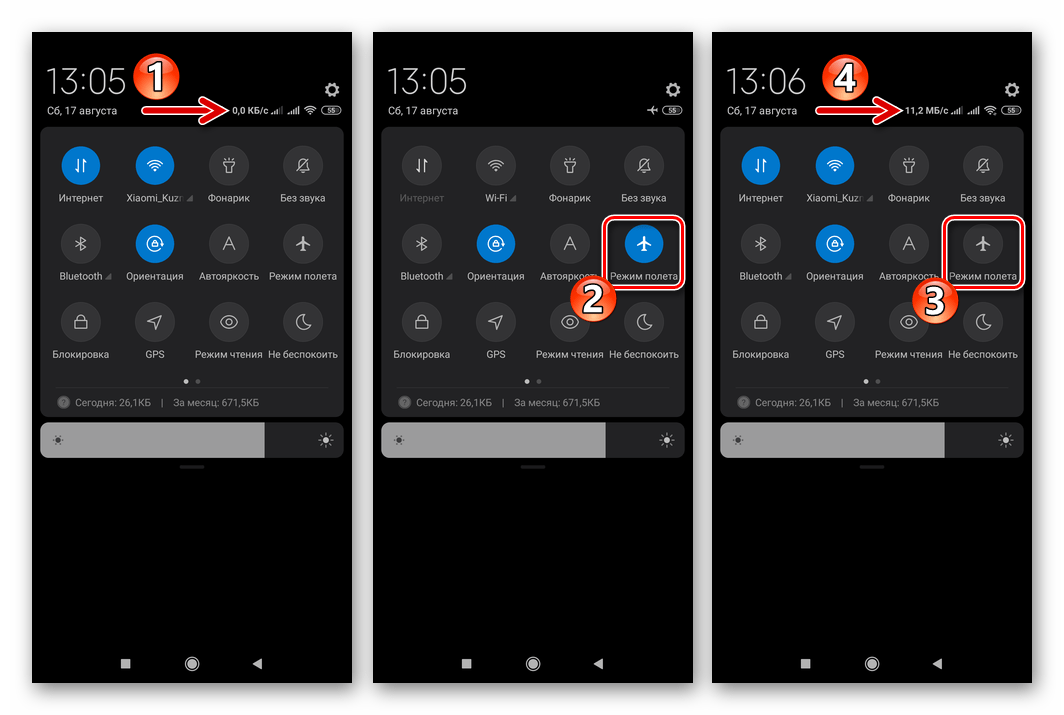
Подробнее:
Способы включения интернета в среде Android
Отключение и включение интернета на iPhone
Если следование предыдущему пункту рекомендаций не помогает, переходите к более кардинальным манипуляциям, предполагающим обеспечение доступа в интернет. Действуйте в зависимости от аппаратно-программной платформы эксплуатируемого устройства и типа используемой сети. В статьях по ссылкам ниже вы найдете массу советов, которые помогут преодолеть возникшие неприятности.
Подробнее:
Как перезагрузить маршрутизатор
Настройка интернета на телефоне с Android
Что делать, если не работает мобильный интернет на Android
Решение проблем с работой Wi-Fi на Android
Что делать, если не работает Wi-Fi на iPhone
После того как сеть передачи данных на вашем девайсе заработает на приемлемом уровне, не забудьте нажать на круглую кнопку «Повторить отправку», расположенную в области фотографии на экране чата, либо вышлите картинку повторно.
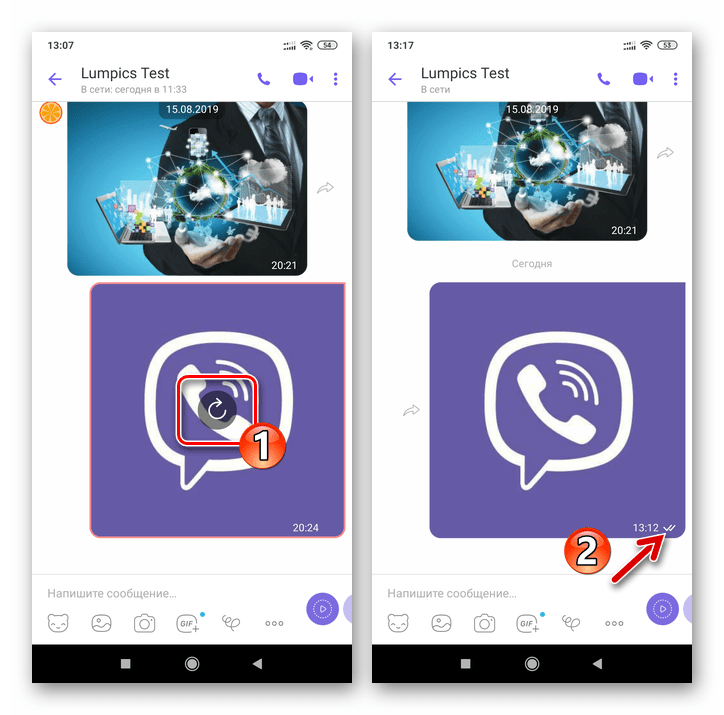
Причина 2: Блокировка контакта со стороны получателя фото
Если получатель фотографии, которую вы пытаетесь передать через Вайбер, внесет ваши данные в «черный список» своего мессенджера, картинка, как и исходящие сообщения другого типа, хотя и будет как бы отправлена, но её статус навсегда останется «Не просмотрено». Поэтому при констатации факта неполучения фото другим участником системы, удостоверьтесь, что он вас не заблокировал намеренно либо случайно. Сделать это, в действительности, несложно.
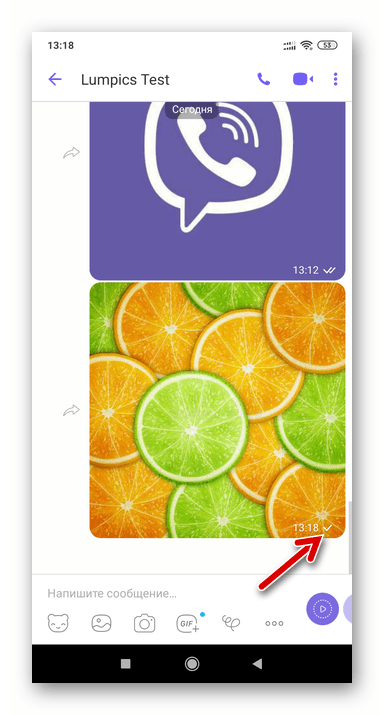
Причина 3: Устаревший/неоригинальный клиент Viber
Использование неактуальных версий любого ПО и/или неофициального (модифицированного) софта довольно часто приводит к невозможности использовать ту или иную его функцию либо проблемам при её выполнении. Мессенджер Viber и возможность отправки фото с его помощью здесь не исключение, поэтому настоятельно рекомендуется инсталлировать и эксплуатировать только те приложения-клиенты сервиса, которые получены из надёжных (официальных) источников. И также не игнорируйте проведение регулярного обновления мессенджера.
- Перед осуществлением попытки решить проблему с отправкой контента через мессенджер путём вмешательства в его работу, чтобы не потерять уже полученные и переданные через данные, проведите манипуляции, предполагающие создание резервной копии истории чатов.
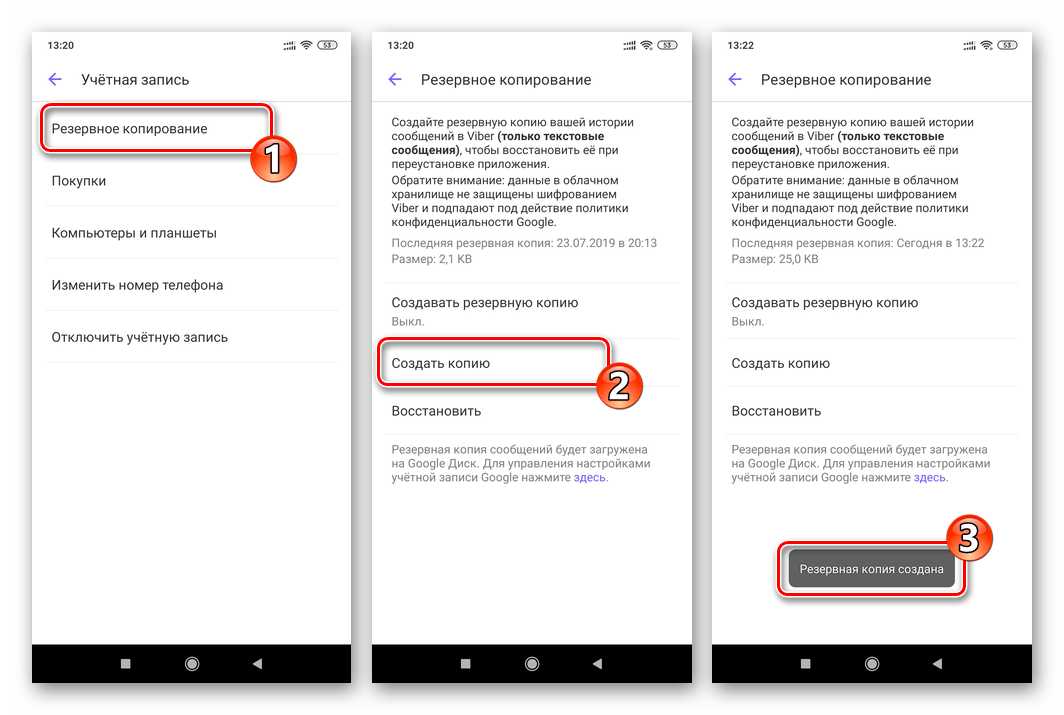
Подробнее: Сохранение в бэкап истории переписки через Viber для Android, iOS и Windows
Проверьте доступность более новой, нежели установленная на вашем устройстве, версии клиента мессенджера и проведите процедуру актуализации сборки приложения, если это возможно.
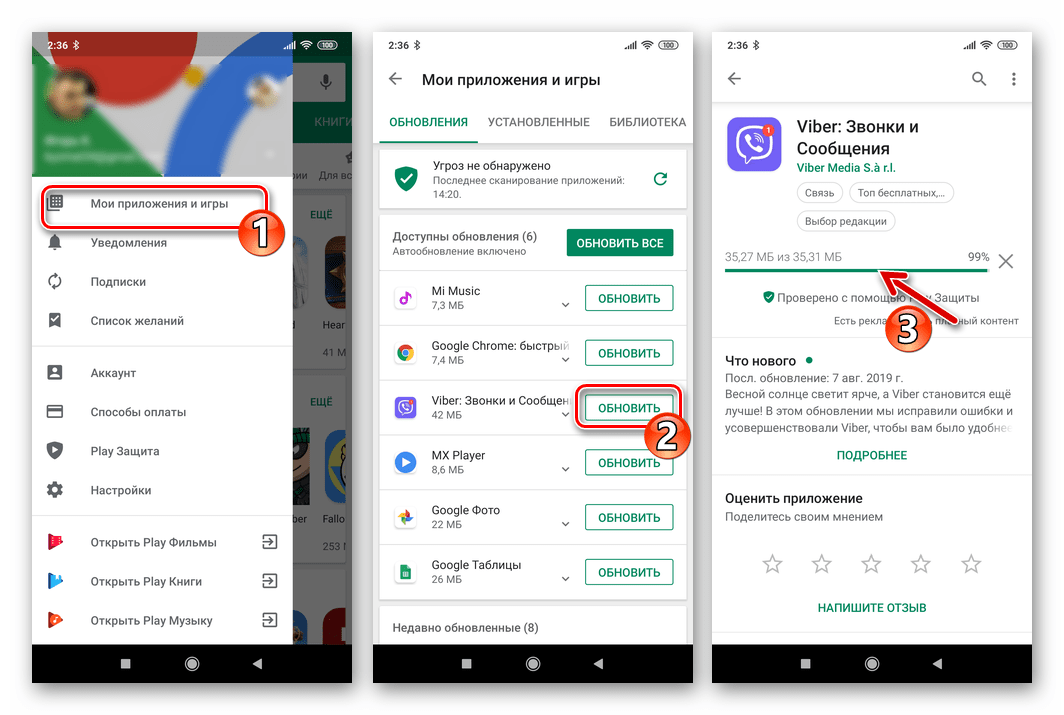
Если обновлений для Вайбера нет либо вы используете неофициальный клиент, удалите мессенджер, а затем инсталлируйте его вновь. При этом используйте исключительно тот канал распространения ПО, который рекомендует разработчик.
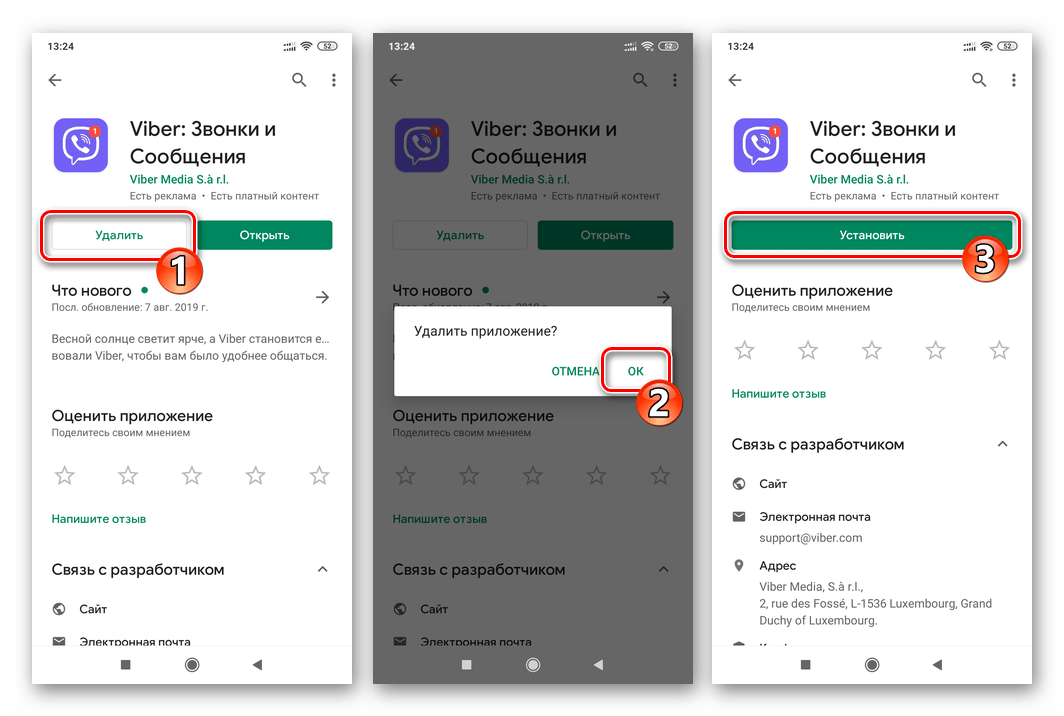
Причина 4: Неподдерживаемый формат фото
Среди огромного разнообразия софта, предназначенного не только для Windows-ПК, но и для современных смартфонов, функционирующих под управлением Android и iOS, существуют практически профессиональные решения для просмотра и редактирования фотографий, эффективно используемые огромным числом людей.
Указанные инструменты способны работать практически со всеми существующими типами графических файлов, а вот при попытке передать последние через Viber вы можете столкнуться с определёнными проблемами – мобильные варианты мессенджера при вложении фото в сообщение стандартным способом попросту не «видят» их, если они сохранены в ряде форматов (к примеру, RAW (raw, .rwl, .rw2, .dng, .rw2 .dng, .crw, .cr2, .cr3 и др.), а также Photoshop (.psd)).
Выйти из ситуации возможно с помощью специализированных программ, позволяющих переконвертировать фото в известный мессенджеру формат (к примеру, JPG) перед отправкой. Отметим, что для пользователей iPhone в рассматриваемом случае этот вариант решения задачи передачи изображения через Вайбер является единственным.
Кроме того, только из среды Android и Windows можно отправить любой контент без учета его типа универсальным способом — в виде файла.
- Запустите мессенджер, откройте диалог с пользователем, которому нужно передать фотографию. Тапните в меню выбора вложения не по привычной в таких случаях иконке «Изображение», а по трем точкам. Далее нажмите «Отправить файл».
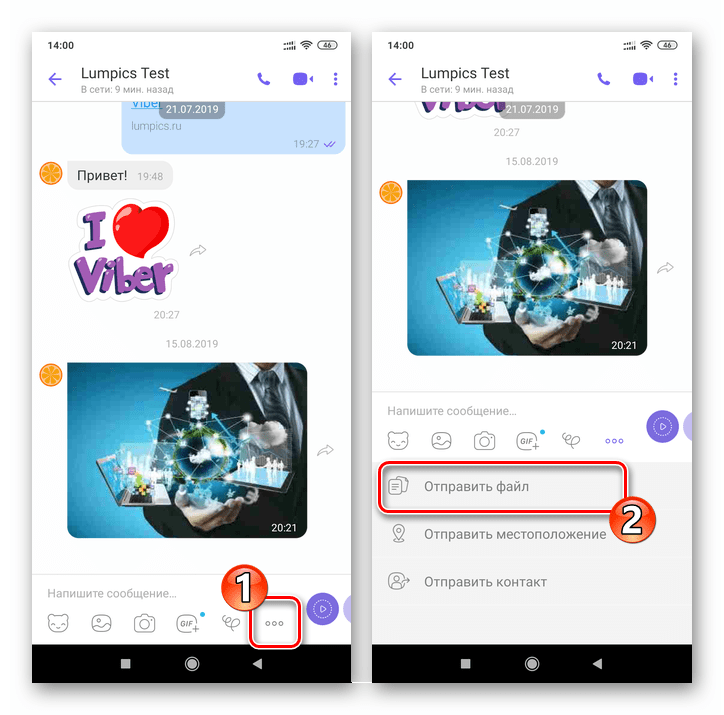
Перейдите по пути, где сохранён передаваемый другому пользователю Viber графический файл, и коснитесь его наименования. Подтвердите запрос-предупреждение системы, который появится, если файл характеризуется большим размером.
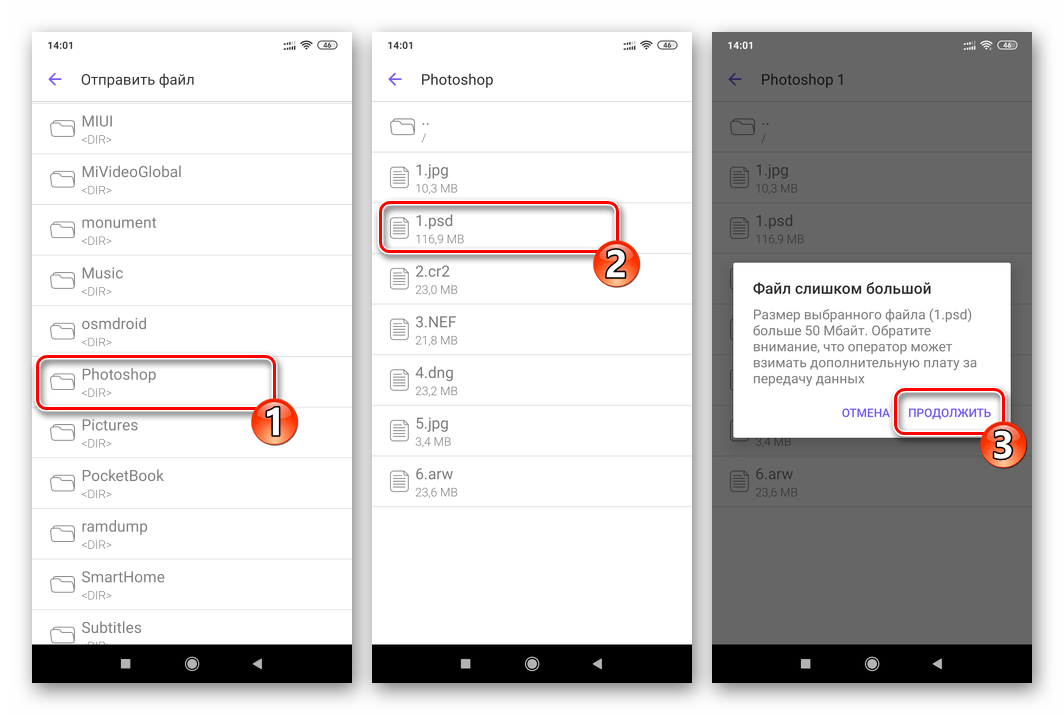
Подождите, пока заполнится индикатор выполнения процедуры передачи данных и изменится статус сообщения – на этом отправка фотофайла считается завершённой.
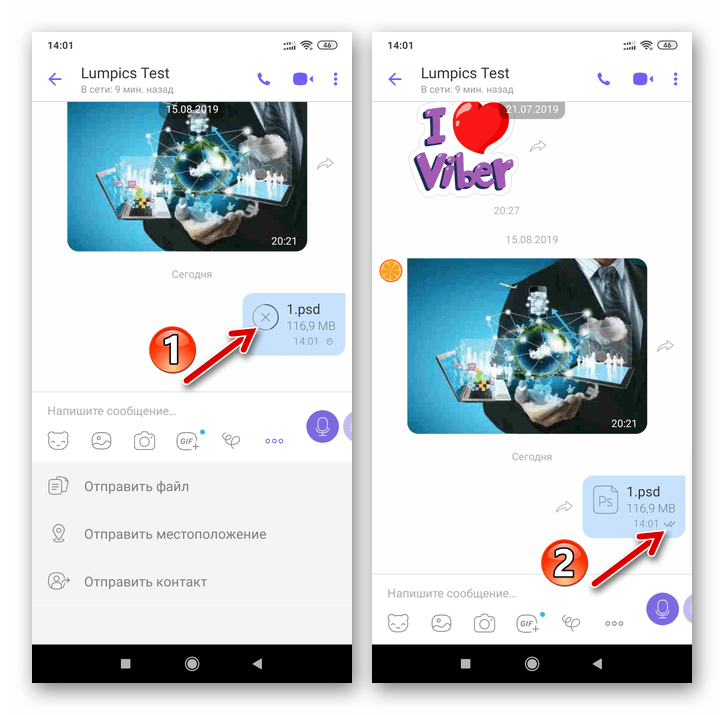
Причина 5: Сбои в работе сервиса
Можно однозначно утверждать, что идеального софта для обмена информацией через интернет или безупречно функционирующей системы, позволяющей реализовать передачу данных, не существует. В работе технических и программных компонентов, которые обеспечивают работу сервиса Viber, случаются сбои, повлиять на возникновение или устранение которых пользователь приложения-клиента мессенджера не может. За годы существования Вайбера зафиксировано несколько его глобальных «падений». В такие моменты мессенджер не работал одновременно в нескольких странах и, конечно, никто не может гарантировать, что подобная ситуация не возникнет в будущем.
Таким образом, если Вайбер вдруг частично или полностью перестал функционировать, не лишним будет убедиться, что проблема наблюдается только у вас. Для этого можно, к примеру, спросить знакомых о том, как работает в настоящий момент мессенджер у них, или почитать новости на тематических ресурсах в интернете в поисках сообщений о проблемах в функционировании сервиса.
Если Viber перестал работать у массы людей, в числе которых оказались и вы, чтобы отправить фото другому пользователю мессенджера, остаётся лишь подождать, пока работа сервиса восстановится (обычно несколько часов). В критической ситуации, если фотографию нужно выслать срочно, следует воспользоваться другими средствами, позволяющими передавать графические файлы через интернет.
Заключение
В завершение рассмотрения причин неработоспособности мессенджера Viber в аспекте отправки фотографий другим его пользователям отметим, что проблемы здесь возникают очень редко и чаще всего устраняются в течение нескольких минут.





